
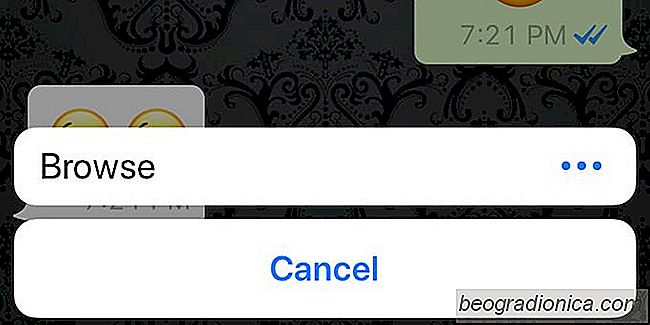
WhatsApp est facilement l'une des applications de messagerie les plus populaires aujourd'hui. Il a des groupes de discussion que vous pouvez crÃĐer et administrer, le partage de documents et, bien sÃŧr, le cryptage de bout en bout. C'est une application gÃĐniale et beaucoup de gens l'utilisent aussi bien pour le travail que pour la communication personnelle de tous les jours. Le truc c'est que c'est gÃĐnial pour une conversation mais pas gÃĐnial pour partager des photos. WhatsApp compresse les photos quand il les envoie. C'est pourquoi, si vous partagez des photos de vacances ou quelque chose comme ça, vous devriez envisager d'utiliser un service diffÃĐrent, ou essayez cette petite astuce pour envoyer des photos non compressÃĐes sur Whatsapp.
Le tour ne prend pas beaucoup si vous Êtes sur votre bureau ou un tÃĐlÃĐphone Android. Sur un iPhone, il faut un peu de temps pour le configurer. Afin d'envoyer des photos non compressÃĐes sur Whatsapp, vous devez les envoyer en tant que documents rÃĐguliers. C'est assez simple sur votre bureau ou votre tÃĐlÃĐphone Android, mais sur un iPhone, vous ne pouvez pas accÃĐder à votre pellicule lorsque vous envoyez des documents. Le travail consiste à les tÃĐlÃĐcharger sur iCloud qui devrait Être facile dans iOS 11 à cause de l'application Fichiers.
Ouvrez un fil de discussion et appuyez sur le bouton plus à cÃītÃĐ du champ de saisie. Ignorez l'option Photos et vidÃĐos et appuyez à la place sur l'option Documents.
Si vous utilisez Android, vous pouvez simplement accÃĐder aux photos de votre pellicule. SÃĐlectionnez une photo et envoyez-la. Whatsapp vous confirmera si vous voulez envoyer l'image.
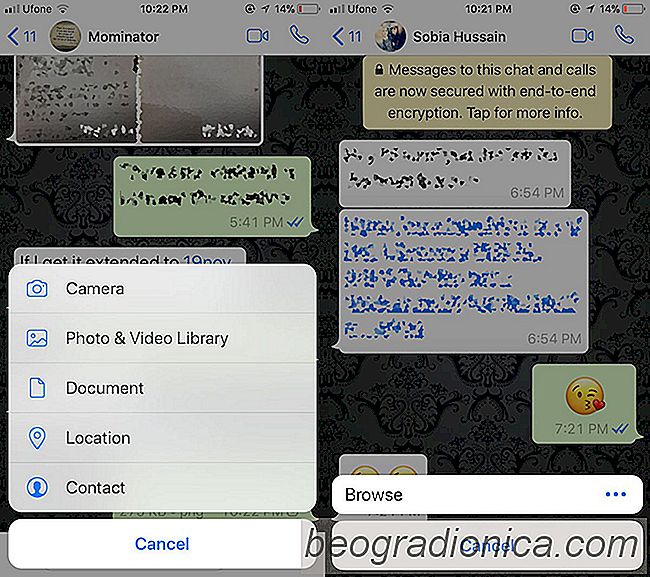
Sur un iPhone, vous devez d'abord enregistrer les photos dans l'application Fichiers. Lorsque vous partagez un document, Whatsapp ouvrira l'application Fichiers dans laquelle vous pouvez sÃĐlectionner les images. SÃĐlectionnez une image et envoyez-la. Comme Android, il vous sera ÃĐgalement demandÃĐ de confirmer que vous souhaitez envoyer l'image.
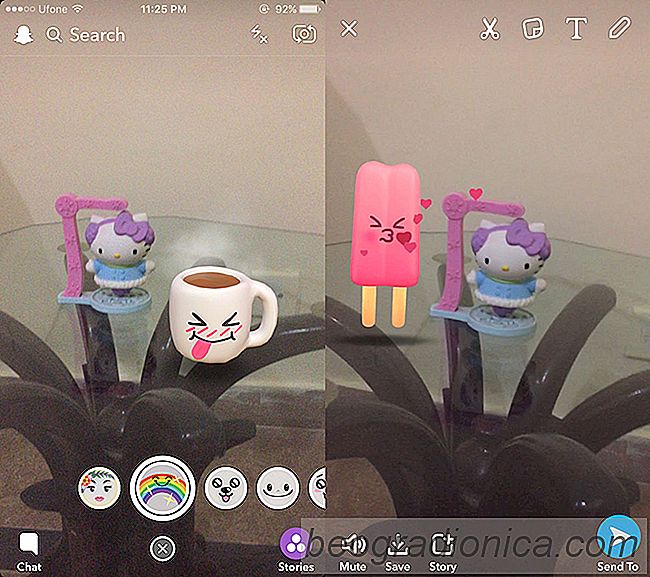
Comment utiliser les objectifs 3D dans Snapchat
Snapchat est une application avec un plan. Au cours des derniers mois, nous avons vu Facebook copier des fonctionnalitÃĐs de Snapchat dans le but de rivaliser avec lui. Snapchat ne riposte pas en copiant les fonctionnalitÃĐs de Facebook mais en ajoutant de nouvelles fonctionnalitÃĐs. Le dernier ajout à Snapchat est les lentilles 3D du monde.
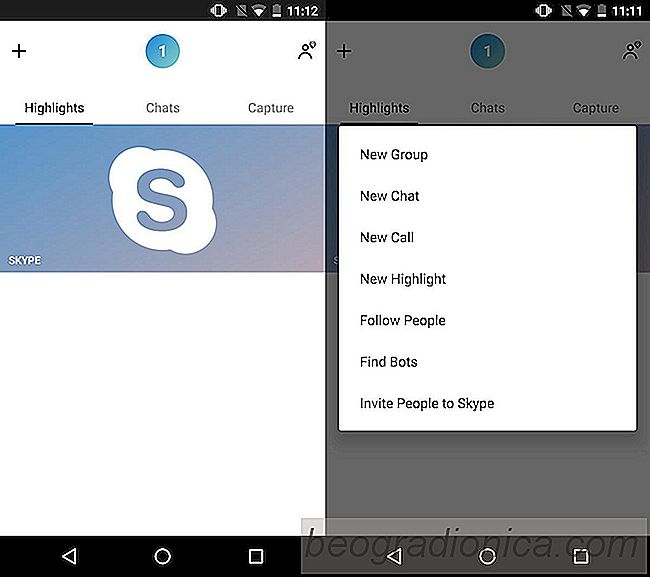
Comment partager les faits saillants de Skype AKA Une histoire de Skype
Les applications de mÃĐdias sociaux qui copient la fonctionnalitÃĐ des histoires de Snapchat vieillissent. Pour changer les choses, c'est l'application de chat vidÃĐo axÃĐe sur la productivitÃĐ Skype qui copie maintenant les histoires de Snapchat. Skype a annoncÃĐ au dÃĐbut de ce mois qu'il allait introduire une nouvelle fonctionnalitÃĐ qui sonnait ÃĐtrangement comme des histoires.